Γιατί δεν μπορώ να διαγράψω εφαρμογές στο iPhone: 16 καλύτερες λύσεις
6 λεπτό. ανάγνωση
Δημοσιεύθηκε στις
Διαβάστε τη σελίδα αποκάλυψης για να μάθετε πώς μπορείτε να βοηθήσετε το MSPoweruser να διατηρήσει τη συντακτική ομάδα Διάβασε περισσότερα
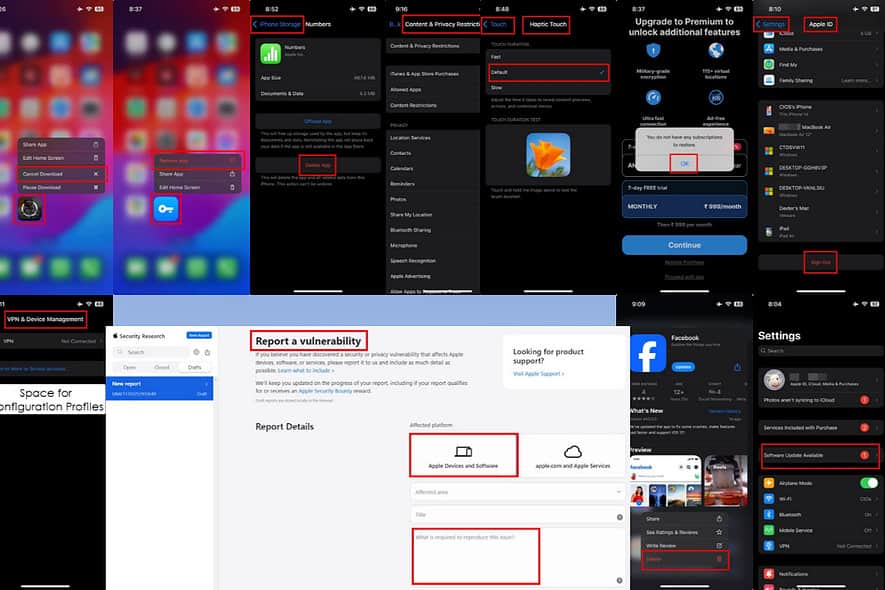
Γιατί δεν μπορείτε να διαγράψετε εφαρμογές; Εάν δεν μπορείτε να βρείτε αυτήν την επιλογή αφού πατήσετε παρατεταμένα ένα εικονίδιο εφαρμογής στην Αρχική οθόνη του iOS ή στη Βιβλιοθήκη εφαρμογών, διαβάστε.
Παρακάτω, θα εξηγήσω τους λόγους και θα σας καθοδηγήσω στη διαδικασία αντιμετώπισης προβλημάτων.
Γιατί δεν μπορείτε να διαγράψετε ορισμένες εφαρμογές στο iPhone σας;
Δεν μπορείτε να διαγράψετε ορισμένες εφαρμογές στο iPhone σας επειδή:
- Οι γονείς σας ενεργοποίησαν τη λειτουργία γονικού ελέγχου.
- Η διαχείριση της συσκευής γίνεται από λογαριασμό εργασίας ή σχολείου.
- Δεν υπάρχει χώρος στο κινητό σας τηλέφωνο.
- Το σύστημα 3D Touch παρεμβαίνει όταν πατάτε παρατεταμένα ένα εικονίδιο εφαρμογής.
- Η εφαρμογή εξακολουθεί να γίνεται λήψη.
- Η εφαρμογή εγκαταστάθηκε αναγκαστικά από τον πάροχο δικτύου κινητής τηλεφωνίας.
- Η υποκείμενη συνδρομή εφαρμογής είναι ακόμα ενεργή.
- Η εφαρμογή εγκαταστάθηκε αρχικά από διαφορετικό Apple ID.
- Έχετε πέσει θύμα στοχευμένης επίθεσης στον κυβερνοχώρο ή έκρηξης κακόβουλου λογισμικού.
Ωστόσο, έχετε κατά νου ότι δεν θα βλέπετε αυτήν την επιλογή για ορισμένες προφορτωμένες εφαρμογές στο iPhone σας, όπως:
- Εφαρμογή Apple Camera
- App Store
- ρολόι
- Υγεία
- Βρείτε το My
- Τηλέφωνο Επικοινωνίας
- Μηνύματα
- Safari
- Πορτοφόλι
- Φωτογραφίες
- Ρυθμίσεις.
Πώς να διαγράψετε εφαρμογές από το iPhone σας
Λύση 01: Να επιτρέπεται η διαγραφή εφαρμογών
Μπορείτε να βρείτε αυτήν τη δυνατότητα στο ρυθμίσεις > Χρόνος οθόνης > Περιορισμοί περιεχομένου και απορρήτου > Αγορές iTunes & App Store > Διαγραφή εφαρμογών.
If Διαγραφή εφαρμογών έχει οριστεί σε Μην επιτρέπετε, πατήστε σε αυτό και επιλέξτε Επιτρέψτε.
Λύση 02: Απενεργοποιήστε τους περιορισμούς περιεχομένου και απορρήτου
- Εκκίνηση του ρυθμίσεις app.
- Εύρεση Χρόνος οθόνης και πατήστε σε αυτό.
- Στη συνέχεια, πηγαίνετε στο Περιορισμοί περιεχομένου και απορρήτου.
- Απενεργοποίηση το κουμπί του ρυθμιστικού.
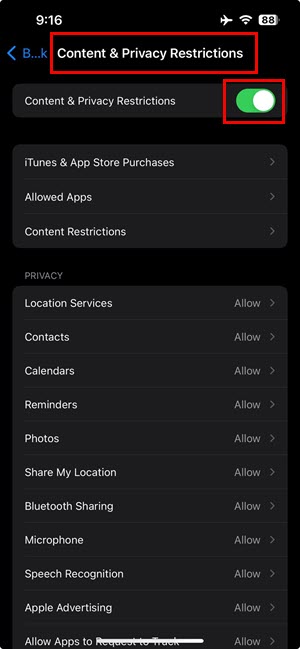
Λύση 03: Κατάργηση διαμορφώσεων από τη Διαχείριση συσκευών
- Ανοίξτε το ρυθμίσεις app στη συσκευή.
- Μετακινηθείτε προς τα κάτω στο General και πρόσβαση στις ρυθμίσεις του.
- Περαιτέρω, μετακινηθείτε προς τα κάτω στο General για να βρείτε VPN & Διαχείριση Συσκευών.
- Εάν βλέπετε κάτι Προφίλ διαμόρφωσης εδώ με ένα εικονίδιο οδοντωτού τροχού, πατήστε σε αυτό.
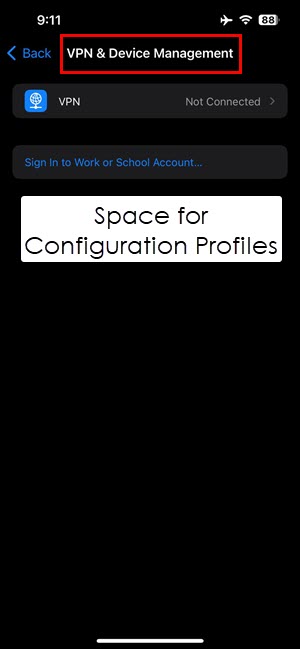
- Τώρα πατήστε αφαίρεση Προφίλ.
Λύση 04: Διαγραφή εφαρμογών από το App Store
- Ανοίξτε το App Store στο iPhone σας.
- Αγγίξτε το Avatar Apple ID στο στην πάνω δεξιά γωνία.
- Πηγαίνετε στο Ενημερώθηκε πρόσφατα or Προσεχείς αυτόματες ενημερώσεις τμήμα.
- Παρατεταμένο πάτημα στην εφαρμογή που πρέπει να καταργήσετε.
- Πατήστε Διαγραφή.
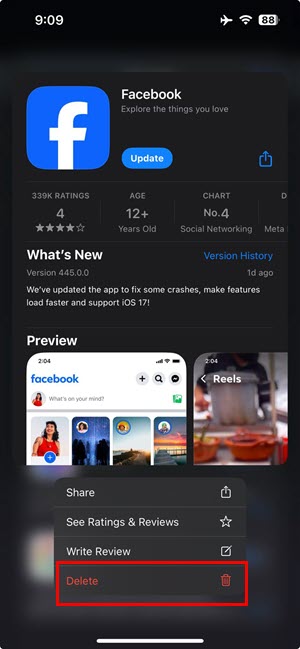
Λύση 05: Διαγραφή εφαρμογών από τον χώρο αποθήκευσης
- Πηγαίνετε στο ρυθμίσεις και πατήστε General.
- Μέσα στο General, βρείτε και αποκτήστε πρόσβαση Αποθήκευση iPhone.
- Θα πρέπει να δείτε όλες τις εφαρμογές στο επόμενο παράθυρο.
- Εκεί, βρείτε την εφαρμογή που θέλετε να καταργήσετε και πατήστε Διαγραφή εφαρμογής.
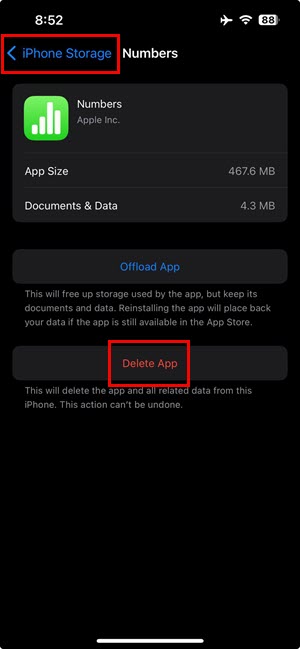
Λύση 06: Προσαρμόστε το 3D Touch ή το Haptic Touch
- Ανοικτό ρυθμίσεις και να πάει να Προσβασιμότητα.
- Βελάζω Φυσική και κινητική, πατήστε Αγγίξτε.
- Πατήστε Haptic Touch.
- Αλλάξτε το σε Προεπιλογή.
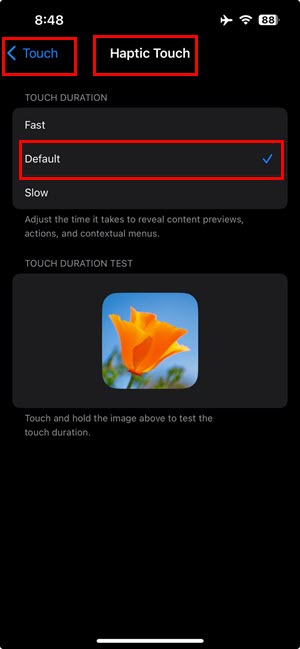
Σε παλαιότερες εκδόσεις iOS, θα βλέπετε το 3D Touch αντί για το Haptic Touch. Επίσης, θα υπάρχει ένα ρυθμιστικό για την προσαρμογή της ευαισθησίας της λειτουργίας 3D Touch. Σύρετε το στη μέση ή στο Medium για να βελτιστοποιήσετε τα μενού περιβάλλοντος που βασίζονται στην αφή στο iPhone.
Λύση 07: Ακύρωση συνδρομών
- Αρχικά, ανοίξτε την εφαρμογή και μεταβείτε στη σελίδα συνδρομών της.
- Εκεί, χτυπήστε το Ακύρωση συνδρομής κουμπί.
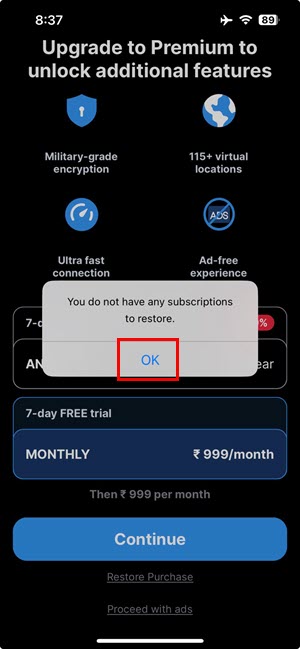
- Τώρα, κλείστε την εφαρμογή.
- Για να κλείσετε μια εφαρμογή, σύρετε προς τα πάνω από το κάτω μέρος της οθόνης και αφήστε το όταν το δείτε App Switcher.
- Κρατήστε την κάρτα εφαρμογής με ένα δάχτυλο και σύρετέ την προς τα πάνω για να την κλείσετε.
- Τώρα, πατήστε παρατεταμένα στο εικονίδιο της εφαρμογής ενεργοποιημένο App Libray or Αρχική οθόνη Και επιλέξτε Διαγραφή εφαρμογής or Κατάργηση εφαρμογής.
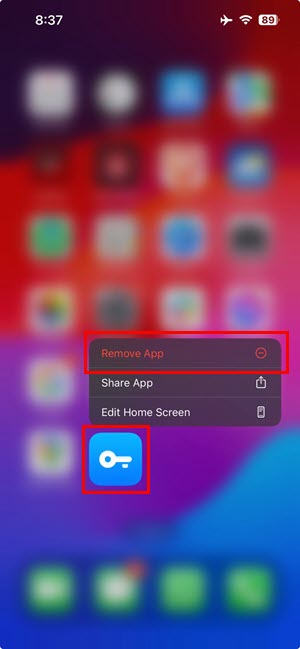
Λύση 08: Ακύρωση λήψης
Η λήψη μεγάλων εφαρμογών χρειάζεται λίγο χρόνο. Η λήψη λειτουργεί στο backend.
Για να διαγράψετε τέτοιες εφαρμογές, πατήστε παρατεταμένα το εικονίδιο της σκοτεινής εφαρμογής και επιλέξτε Ακύρωση λήψης. Το iOS θα καθαρίσει αυτόματα τα ημιτελή αρχεία που αφήνει η εφαρμογή.
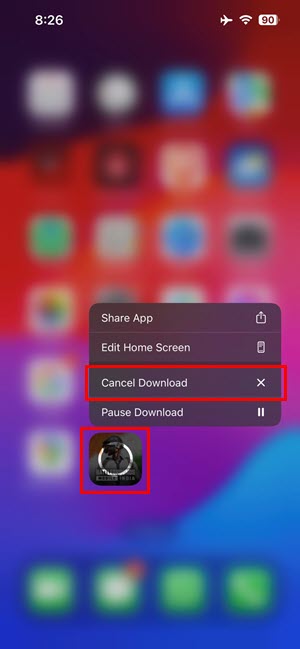
Λύση 09: Ελευθερώστε τον εσωτερικό χώρο αποθήκευσης
Το iOS χρειάζεται ελάχιστο ελεύθερο χώρο για να εκτελέσει δραστηριότητες διαγραφής εφαρμογών. Έτσι, απελευθερώστε έως και 5% του αποθηκευτικού χώρου της υπηρεσίας διαγράφοντας μεγάλα βίντεο, τηλεοπτικές εκπομπές, ταινίες κ.λπ.
Μπορείτε επίσης να πάτε στο ρυθμίσεις > General > Αποθήκευση iPhone > και ενεργοποιήστε Εκφόρτωση αχρησιμοποίητων εφαρμογών για να ελευθερώσετε πολλά GB εσωτερικού χώρου αποθήκευσης.
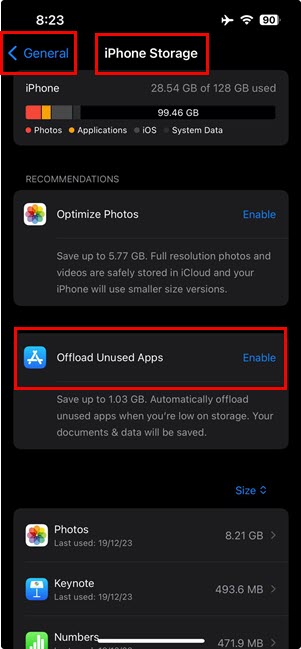
Λύση 10: Χρησιμοποιήστε το πρωτότυπο Apple ID
Οι εφαρμογές που δεν μπορείτε να απεγκαταστήσετε μπορεί να έχουν γίνει λήψη και εγκατάσταση από διαφορετικό Apple ID.
Εάν έχετε αγοράσει το iPhone σας από τον προηγούμενο ιδιοκτήτη του, ζητήστε του να συνδεθεί στο iPhone σας. Διαγράψτε τις εφαρμογές-στόχους χρησιμοποιώντας το αρχικό Apple ID. Στη συνέχεια, αφαιρέστε το Apple ID του προηγούμενου κατόχου.
Λύση 11: Αποσύνδεση και είσοδος χρησιμοποιώντας το Apple ID
Έξοδος
- Ανοίξτε το ρυθμίσεις app στο iPhone σας.
- Στο επάνω μέρος της οθόνης, πατήστε στο δικό σας apple ID όνομα.
- Κάντε κύλιση προς τα κάτω και επιλέξτε Έξοδος στο κάτω μέρος της οθόνης.
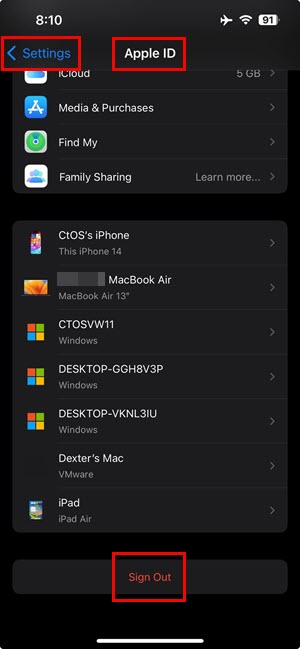
- Εισάγετε σας Κωδικός πρόσβασης ταυτότητας Apple όταν ρωτήθηκε από το iOS.
- Μπορεί να σας ζητηθεί να απενεργοποιήσετε Βρείτε το iPhone μου εάν είναι ενεργοποιημένο.
Συνδεθείτε
- Ανοίξτε το ρυθμίσεις app.
- Πατήστε Συνδεθείτε στο iPhone σας στην κορυφή.
- Τώρα επιλέξτε το Συνδεθείτε στη [συσκευή] επιλογή.
- Εισάγετε σας Apple ID και κωδικό πρόσβασης.
- Ακολουθήστε τις οδηγίες στην οθόνη.
Λύση 12: Ενημερώστε το iOS
- Εκκίνηση του ρυθμίσεις app.
- Μετακινηθείτε προς τα επάνω να βρει το apple ID.
- Εάν δεν έχετε ενημερώσει το iOS για λίγο, θα δείτε Διαθέσιμη ενημέρωση λογισμικού.
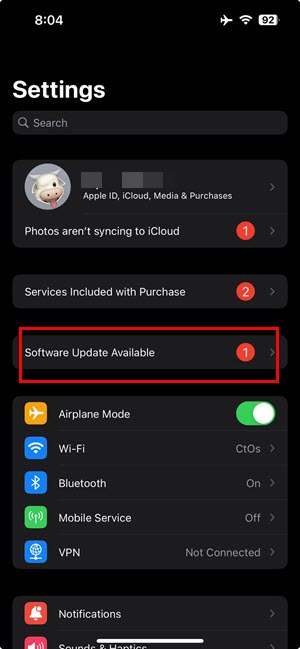
- Πατήστε σε αυτό.
- Αγορά Ενημέρωση Τώρα.
Λύση 13: Επαναφορά της αρχικής οθόνης
- Πηγαίνετε στο ρυθμίσεις > General.
- Μετακινηθείτε προς τα κάτω στο Μεταφορά ή Επαναφορά iPhone και πατήστε σε αυτό.
- Πατήστε Επαναφορά.
- Επιλέξτε Επαναφορά της διάταξης οθόνης αρχικής σελίδας επιλογή.
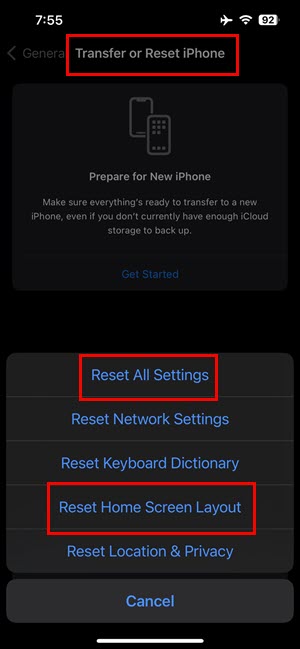
Λύση 14: Επαναφορά όλων των ρυθμίσεων
- Πηγαίνετε στο ρυθμίσεις και πατήστε το General μενού.
- On General, μετακινηθείτε προς τα κάτω και επιλέξτε Μεταφορά ή Επαναφορά iPhone.
- Πατήστε Επαναφορά στην επόμενη οθόνη.
- Τώρα επιλέξτε Επαναφορά όλων των ρυθμίσεων.
Λύση 15: Αναγκαστική επαναφορά του iPhone
Όταν χρησιμοποιείτε το iPhone για παρατεταμένο χρονικό διάστημα χωρίς επανεκκινήσεις ή τερματισμό λειτουργίας, συσσωρεύονται σφάλματα κώδικα προγράμματος. Τέτοια προσωρινά και μικρά σφάλματα συχνά εμποδίζουν το σύστημα διαγραφής εφαρμογών iOS να λειτουργήσει.
Δώστε στο iPhone σας μια αναγκαστική επαναφορά για να διορθώσετε όλα τα σφάλματα προγραμματισμού. Διαβάστε το παρακάτω άρθρο για να βρείτε τα πιο περίπλοκα βήματα:
Λύση 16: Αναφορά ευπάθειας
Όταν διαγράφετε μια εφαρμογή και επανεγκαθίσταται μετά από λίγο, να είστε προσεκτικοί. Μπορεί να είναι κακόβουλο λογισμικό. Αναφέρετε αμέσως το ζήτημα στην ομάδα Έρευνας Ασφαλείας της Apple.
Εγγραφή στο Έρευνα για την ασφάλεια της Apple χρησιμοποιώντας το δικό σας Apple ID του iPhone. Συμπληρώστε μια απλή φόρμα και πατήστε το Υποβολη κουμπί.
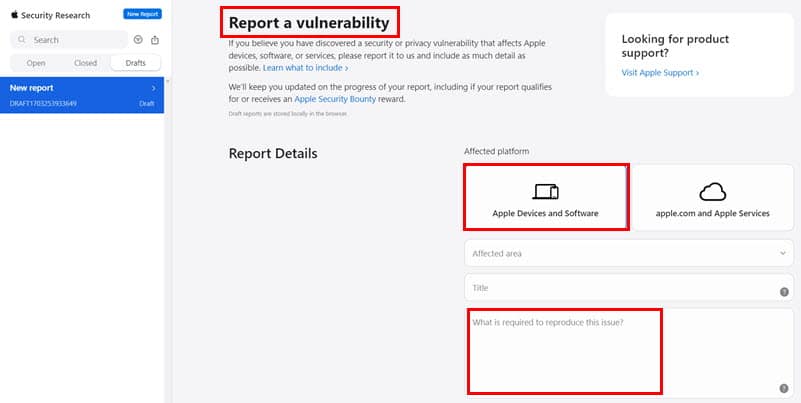
Σχετική ανάγνωση:
- Το iPhone είναι απενεργοποιημένο, Συνδεθείτε στο iTunes
- iPhone Μαύρη οθόνη θανάτου
- Κλείδωμα ασφαλείας iPhone
Λοιπόν, γιατί δεν μπορείτε να διαγράψετε εφαρμογές; Οφείλεται σε διάφορους λόγους, αλλά συνήθως λόγω εσφαλμένων ρυθμίσεων. Τώρα ξέρετε πώς να αφαιρέσετε τις περιττές εφαρμογές από το iPhone σας. Σχολιάστε παρακάτω εάν βρίσκετε το άρθρο χρήσιμο.








